



  |   |
| 1 | 装入原稿。 |
| 2 | 点击任务栏中的 将出现ControlCenter4窗口。 |
| 3 | 选择扫描选项卡。 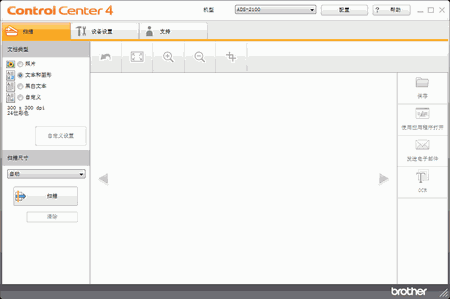 |
| 4 | 执行以下操作中的一项: |
| 5 | 如有需要,可更改扫描尺寸 (请参见更改扫描尺寸)。 |
| 6 | 点击 设备开始扫描,然后将出现已完成扫描对话框并显示已扫描的页数。已扫描的图像将出现在图像查看器中。 |
| 7 | 点击左右箭头按钮可预览每个已扫描的原稿。 |
| 8 | 点击 将出现保存对话框。 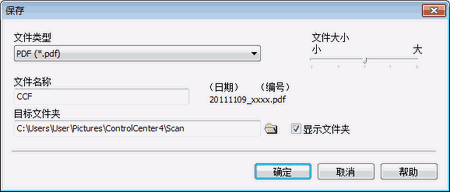 |
| 9 | 从文件类型下拉列表中选择文件类型。 |
| 10 | 如有需要,在文件名称栏中输入文件名的前缀。 |
| 11 | 在目标文件夹栏中,点击文件夹图标,然后浏览已扫描文档保存的文件夹。 |
| 12 | 点击确定按钮。 扫描的文档将保存到目标文件夹中。 |
  |   |